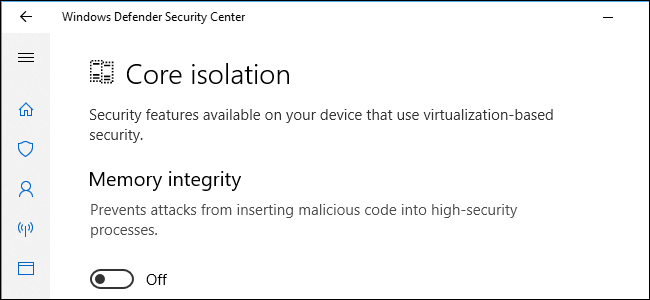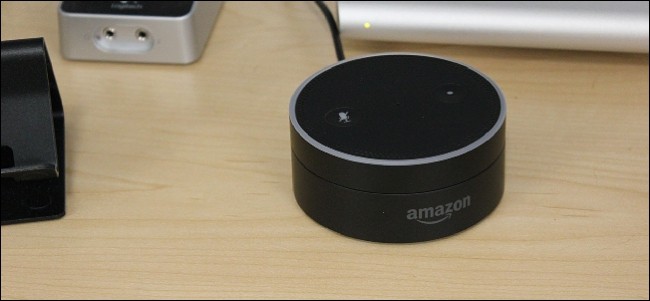Hvis huset ditt har Wi-Fi-døde soner og svake punkter, kan det være på tide å kaste opp ruteren for gamle skolen og gå med et nettverk som Eero Home Wi-Fi System . Eros flere rutereoppsett kan gi sterke Wi-Fi-signaler til alle deler av huset ditt, og er enkelt å sette opp - ingen komplekse utvidere, sekundære nettverk eller andre forvirrende trinn. Slik får du Eero i gang og forviser svake Wi-Fi-signaler for godt.
Hva er Eero?
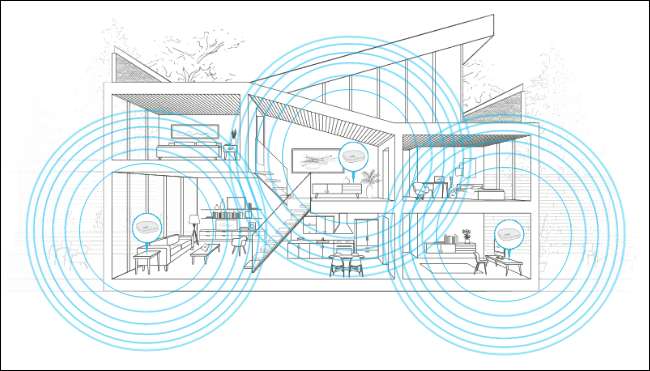
Eero kaller seg et “Wi-Fi-system”, men det er faktisk ikke noe mer enn bare noen få rutere som kobles sammen for å dekke huset ditt med det beste Wi-Fi-signalet mulig i alle kroker og kroker. Du kan kjøpe dem inn pakker med en , to , eller tre enheter , mikse og matche slik at du har så mange du trenger for å dekke huset ditt - uansett hvor stort det er.
I SLEKT: Hvordan du og dine naboer gjør hverandres Wi-Fi verre (og hva du kan gjøre med det)
Gitt, du kan gjøre dette med vanlige rutere og Wi-Fi-utvidere (og til billigere), men det kommer med en rekke forbehold. Ofte er installasjonsprosessen mye mer komplisert og krever at du dykker dypt inn i ruterenes innstillinger for å endre ting rundt. Og avhengig av utvideren din, kan du ende opp med et sekundært Wi-Fi-nettverk som du må koble til når du er i visse deler av huset, noe som er et problem.
Med Eero er alt dødsenkelt: du sprer bare enhetene rundt huset ditt, kobler dem til veggen og følger noen få enkle trinn i appen deres. Det hele tar mindre enn 15 minutter, og du får et sterkt signal i hele hjemmet ditt.
MERK: Å sette opp Eero er det samme som å sette opp en helt ny ruter, i stedet for å forsterke det nåværende Wi-Fi-nettverket. Hvis du bruker et modem / ruterkombinasjon, vil du slå av kombinasjonsenhetens Wi-Fi-nettverk slik at de ikke forstyrrer (og slik at du kan bruke det samme Wi-Fi-navnet du brukte før, hvis du vil). Alternativt kan du kontakte internettleverandøren din og be om et frittstående modem i stedet for en kombinasjonsenhet - eller enda bedre, kjøp din egen og spar penger . Ideelt sett bør du gjøre alt dette før du begynner å konfigurere Eero-systemet.
I SLEKT: Slik bruker du ruteren og internettleverandørens modem / ruterkombinasjon i tandem
Trinn 1: Last ned Eero-appen
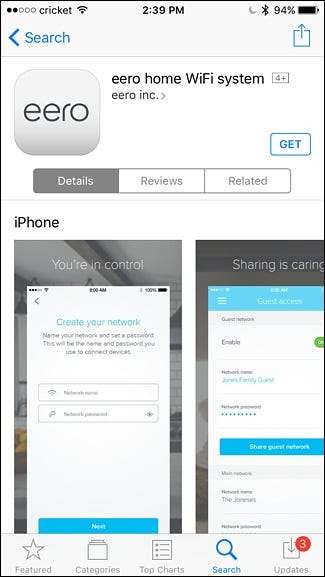
Før du begynner, må du laste ned og installere Eero-appen på smarttelefonen din. Den er bare tilgjengelig på iOS og Android for øyeblikket, og det kreves å sette opp alt. Dessverre er det ingen stasjonær app for øyeblikket.
Trinn to: Opprett en Eero-konto
Åpne appen og trykk på “Sett opp Eero”.

På det neste skjermbildet oppretter du en Eero-konto ved å oppgi navn, telefonnummer og e-postadresse. Trykk på "Neste" når du er ferdig.
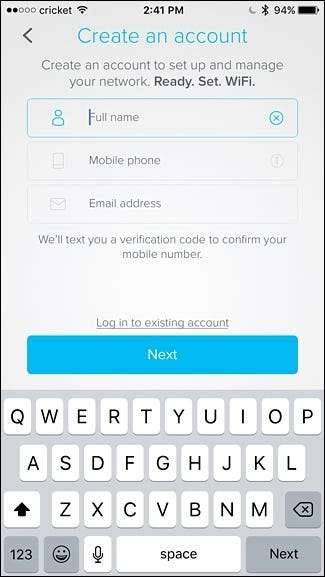
Du vil da motta en bekreftelseskode som blir sendt til telefonnummeret ditt. Skriv inn denne koden og trykk "Neste".
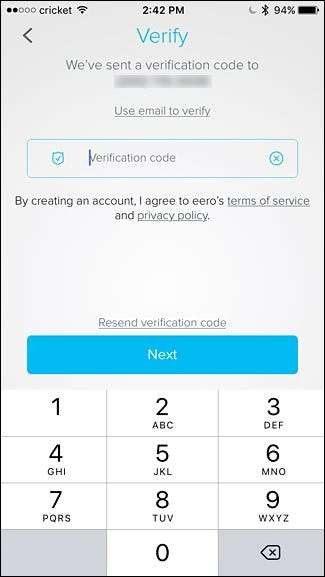
Du er nå klar til å begynne å konfigurere Eero. Trykk på "Start" nederst på skjermen.
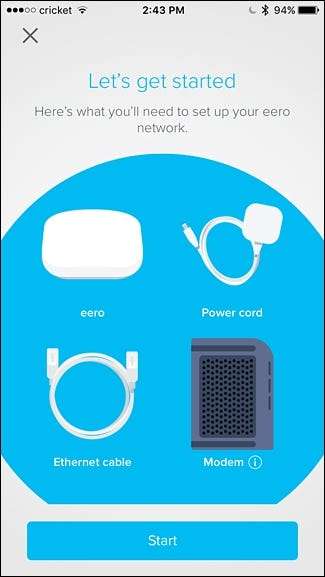
Trinn tre: Installer den første Eero-enheten
Først kobler du fra modemet og den nåværende ruteren. (Hvis du har et modem / ruterkombinasjon, vil vi bare referere til det som “modemet” for denne opplæringen.) Eero-appen guider deg gjennom installasjonen, så følg gjerne med i appen også .

Deretter tar du den første Eero-enheten ut av esken (merket med "Start"), sammen med Ethernet-kabelen og strømkabelen fra boksen også.

Ta Ethernet-kabelen og koble den ene enden til en av Ethernet-portene på Eero-enheten, og koble den andre enden til en ledig Ethernet-port på modemet.

Deretter kobler du modemet tilbake til veggen, og kobler Eero-enheten til et ledig stikkontakt.

Vent til det lille LED-lyset på Eero-enheten blinker blått, og trykk deretter på "Neste" i appen på "Starter opp Eero-skjermen".
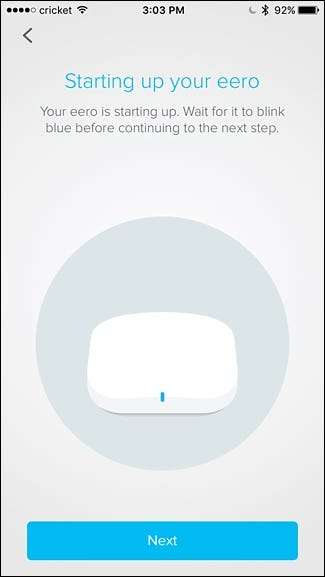
Appen vil søke etter Eero, og når den blir funnet, vil den vise et grønt avkrysningsmerke. Trykk på "Neste".
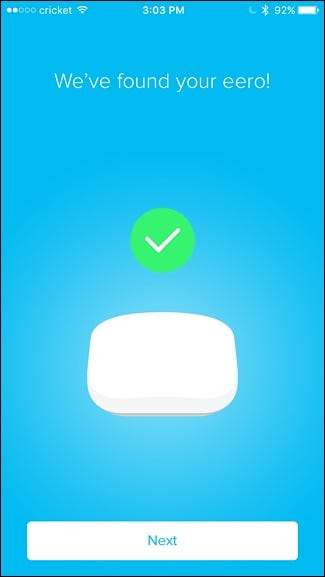
Velg rommet som Eero er i. Du har et stort utvalg av alternativer, inkludert stue, soverom, kjøkken og så videre, men du kan også velge "Tilpasset" nederst og skrive inn ditt eget romnavn.
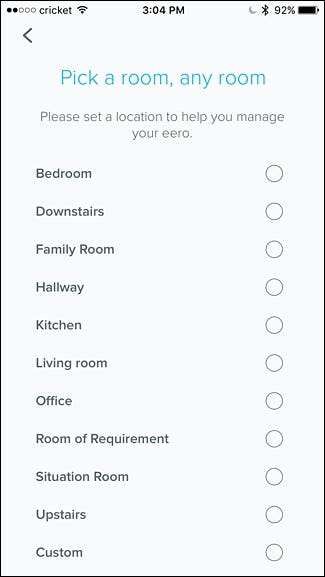
Eero er ferdig med å konfigurere og vil vise et nytt grønt merke i appen. Trykk på “Neste”.
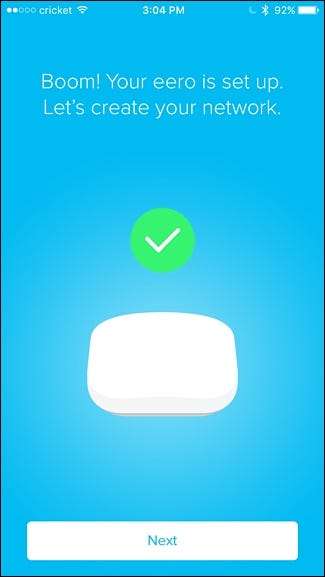
Trinn fire: Opprett det nye Wi-Fi-nettverket
Det neste trinnet er å opprette Wi-Fi-nettverket. Som vi nevnte tidligere, oppretter du et helt nytt nettverk her, så hvis du bruker et modem / ruterkombinasjon, vil du slå av kombinasjonsenhetens Wi-Fi-nettverk slik at de ikke forstyrrer (og slik at du kan bruke det samme Wi-Fi-navnet du brukte før, hvis du vil).
Når du har gjort det, gir du det nye Wi-Fi-nettverket et navn og passord. Trykk på "Neste" når du er ferdig.
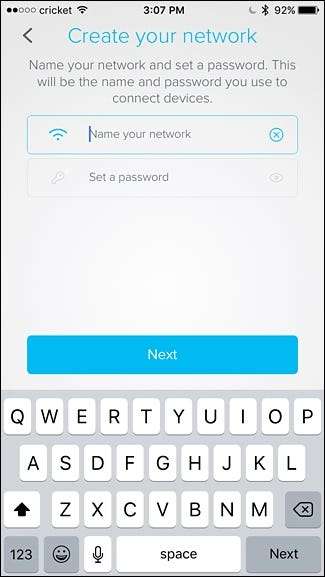
Gi noen øyeblikk til å sette den opp og trykk "Neste" når suksessskjermen vises.
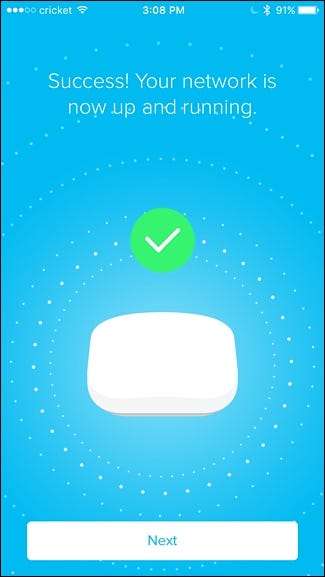
Trinn fem: Installer eventuelle ekstra Eero-enheter
Etter det blir du spurt om du vil sette opp en annen Eero-enhet i huset ditt. Hvis du kjøpte mer enn en, trykk på “Legg til en annen Eero”.
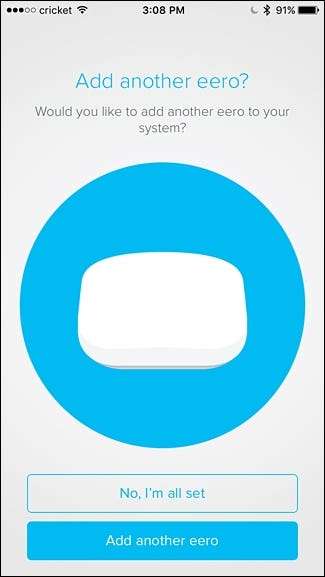
Denne gangen er enda enklere enn før. Alt du trenger å gjøre er å koble den andre Eero-enheten til et stikkontakt. Eero foreslår at du plasserer den innen 40 meter fra den første enheten, men jeg plasserte min helt nede, og det fungerer bra. Kjørelengden din kan variere. Appen vil advare deg om dette, så bla gjennom det og trykk deretter på "Neste".
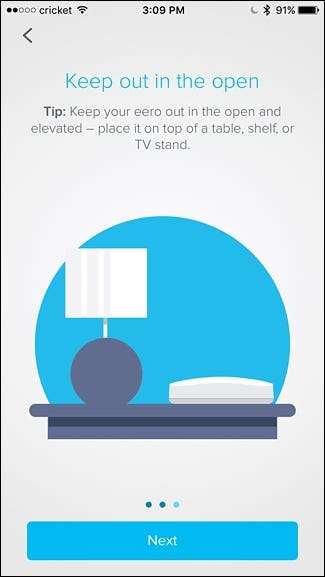
Oppsettprosessen i appen er den samme som den første Eero-enheten, der den vil søke etter den, og deretter velger du et rom den er i. Etter det er du klar, og du kommer til skjermen hvor du kan sette opp en annen Eero-enhet hvis du har en. Gjenta ganske enkelt trinnene ovenfor for å sette opp ytterligere Eero-enheter.
Når du er ferdig med å konfigurere alle Eero-enhetene dine, og du kommer til skjermen der den spør deg om du vil konfigurere mer, er det bare å trykke på "Nei, jeg er klar".
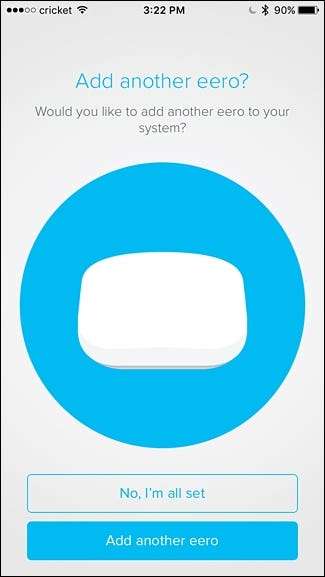
Trykk på "Alt ferdig!" på neste skjermbilde.
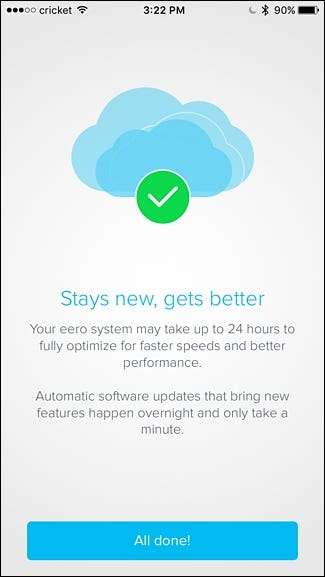
Trinn seks: Oppdater Eero hvis nødvendig
Du blir deretter ført til hovedstatusskjermen, der en programvareoppdatering mest sannsynlig vil være tilgjengelig. Så trykk på “Oppdater nå” øverst.
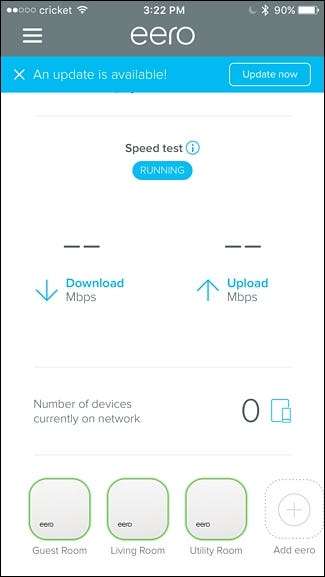
Trykk på “Ja, oppdater nå” nederst. Oppdateringsprosessen vil ta 10 til 15 minutter, og nettverket vil gå ned i løpet av den tiden.
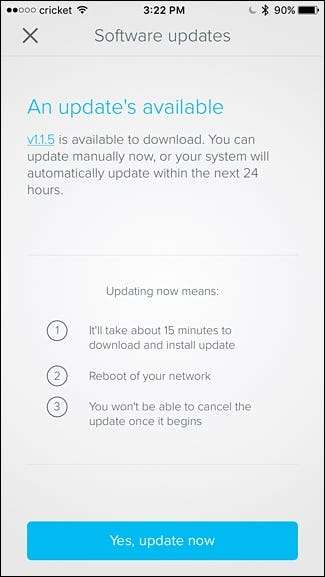
Når oppdateringen er fullført, kan du begynne å bruke Eero og koble til det nye Wi-Fi-nettverket som det opprettet. Du må sannsynligvis koble alle bærbare datamaskiner, telefoner, nettbrett og andre enheter til det nye nettverket.
Eero-appen fungerer som hovedkontrollgrensesnittet for Wi-Fi-nettverket ditt nå. Det ligner veldig på ruterenes gamle innstillingsside: du kan se hva som er koblet til nettverket, gi gjestetilgang og til og med angi foreldrenes tidsbegrensninger for bestemte brukere.
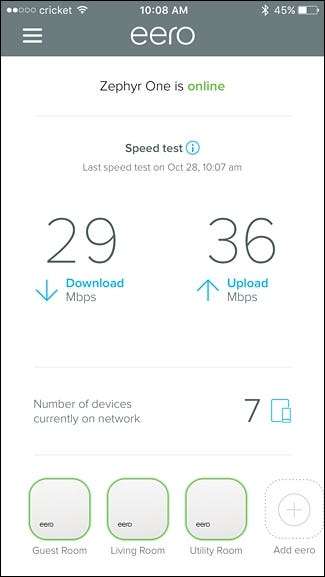
Selvfølgelig mangler mange av de avanserte funksjonene til en tradisjonell ruter, men de fleste tilfeldige brukere trenger ikke mer enn det grunnleggende som Eero gir.
Hvis du har andre enheter som kobles til Ethernet, som smarthome-hubber eller en nettverksstasjon, kan du koble dem til Ethernet-portene på baksiden av en hvilken som helst Eero-enhet. Du kan også bruke disse Ethernet-portene til å koble Eeros-enhetene dine sammen over Ethernet hvis huset ditt er koblet til det, noe som gjør det trådløse signalet enda bedre.
Med en gang skal du imidlertid merke en enorm forskjell i Wi-Fi-signalet og hastigheten når du bytter til Eero-nettverket. I huset mitt pleide jeg å ha flere steder hvor signalet mitt var veldig svakt og hastighetene kryp. Med Eeros nettverk satt opp, kommer jeg nå nær de maksimale hastighetene som internettleverandøren gir meg.